怎么样处理火狐浏览器提示插件Adobe Flash已崩溃的问题
解决方法:
1、在火狐浏览器出现的“插件Adobe Flash已崩溃”提示中,点击“详细了解”;
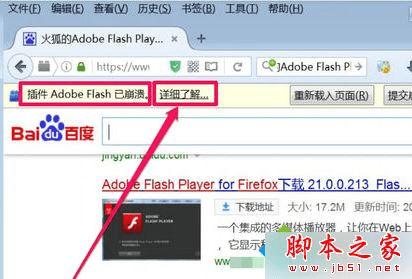
2、进入火狐崩溃报告网页,找到“我该如何防止插件崩溃?”,点击“Mozilla 插件检查与更新页面”;
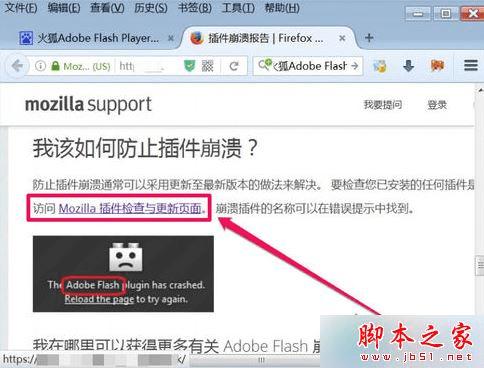
3、在检查插件的页面中点击Adobe Flash Player右侧的“最新”按钮;
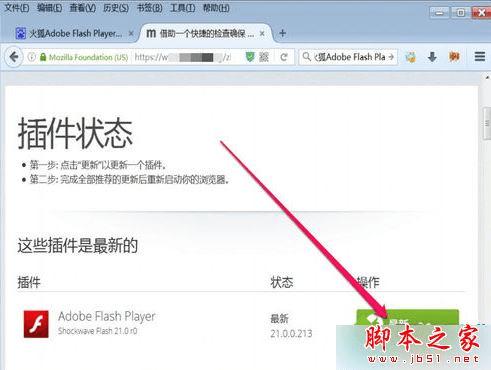
4、进入的是Adobe Flash Player下载页面,点击“立即安装”;
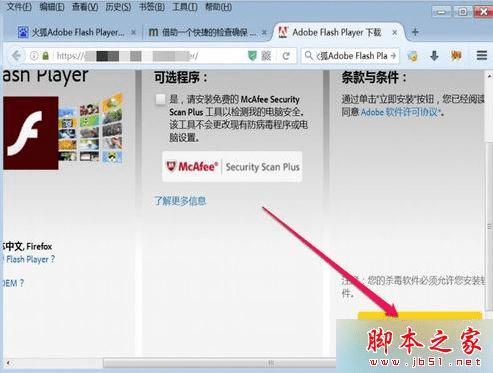
5、显示开始初始化;
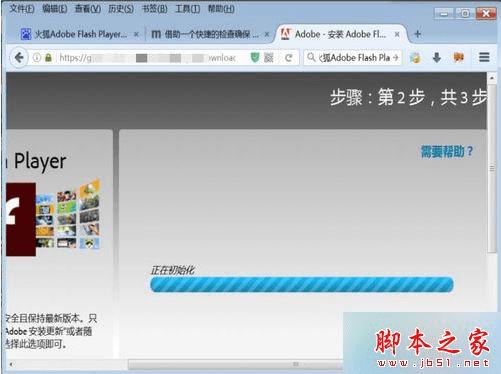
6、弹出窗口点击“保存文件”;
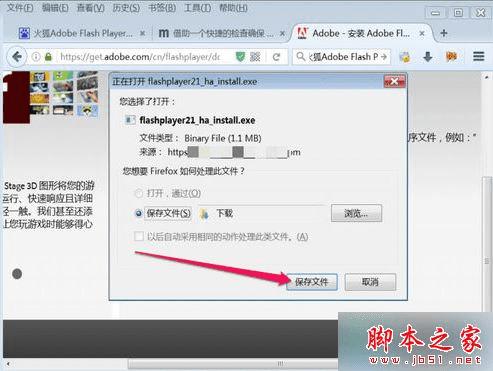
7、下载完成后,运行刚刚下载的flashplayer_installer文件,版本不同,名字会各有不同;
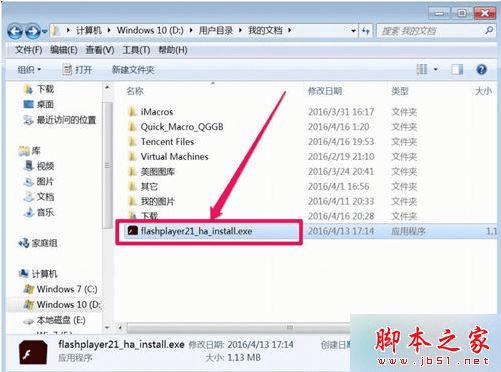
8、打开安装程序,如果以后想自动更新,可以选择“允许Adobe安装更新”,否则选择其它项,点击下一步;
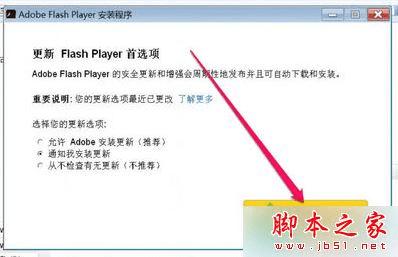
9、等待安装成功后,点击完成;
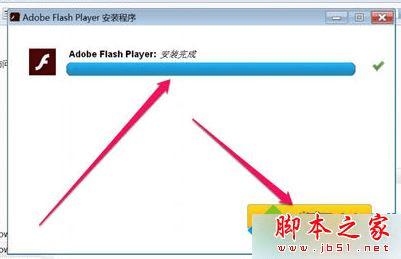
10、或者也可以直接在网上搜索并下载火狐Adobe Flash Player,注意是专门支持火狐的插件。
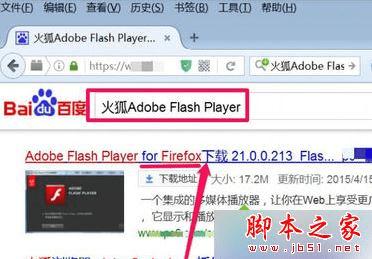
以上就是对电脑中出现火狐浏览器提示插件Adobe Flash已崩溃的解决方法全部内容的介绍,有同样问题的朋友可以按照上述的方法进行设置解决。
本文地址:http://www.45fan.com/dnjc/75488.html
